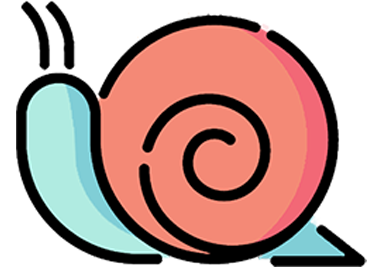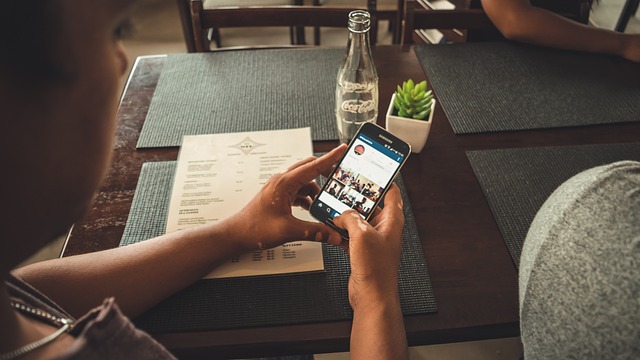
Kindle电子书是一种便捷的数字化阅读方式,但有些读者可能不知道如何在Kindle上阅读PDF和EPUB格式的文件。本文将详细介绍如何将PDF和EPUB文件转换为Kindle电子书格式,并在Kindle上进行阅读。
如何在Kindle上阅读PDF和EPUB文件?
一、PDF和EPUB文件转换为Kindle电子书格式
1、PDF文件转换
第一步:打开浏览器,在搜索引擎上搜索“PDF转Kindle”或“PDF转MOBI”,会出现大量在线转换工具。
第二步:选择一个比较好的在线转换工具,比如zamzar.com。然后选择要转换的PDF文件,上传到网站,选择“MOBI”格式,输入电子邮件地址,点击转换按钮。
第三步:在邮箱中下载已经转换好的Kindle格式,将其存放在电脑的文件夹中。
第四步:把USB线插入电脑和Kindle,并将Kindle传输为USB设备。然后在Kindle的驱动器上选择“文档”,将转换后的Kindle电子书拖入该文件夹即可。
2、EPUB文件转换
第一步:打开浏览器,在搜索引擎上搜索“EPUB转Kindle”或“EPUB转MOBI”,会出现大量在线转换工具。
第二步:选择一个比较好的在线转换工具,比如zamzar.com。然后选择要转换的EPUB文件,上传到网站,选择“MOBI”格式,输入电子邮件地址,点击转换按钮。
第三步:在邮箱中下载已经转换好的Kindle格式,将其存放在电脑的文件夹中。
第四步:把USB线插入电脑和Kindle并将Kindle传输为USB设备。然后在Kindle的驱动器上选择“文档”,将转换后的Kindle电子书拖入该文件夹即可。
二、在Kindle上阅读PDF和EPUB文件
1、阅读PDF文件
将已经转换好的Kindle格式文件拖入到Kindle的“文档”文件夹中,然后在Kindle主屏幕上选择“文档”菜单,找到要阅读的PDF文件,点击即可阅读。
对于长篇PDF文件,Kindle还提供了一种“文章模式”,可以把PDF文件转换成适合于Kindle屏幕大小的格式,方便阅读。点击“进入文章模式”后,Kindle会自动将PDF文件逐页自动裁剪为屏幕适配格式,此时可以通过上下滑动屏幕阅读。
2、阅读EPUB文件
将已经转换好的Kindle格式文件拖入到Kindle的“文档”文件夹中,然后在Kindle主屏幕上选择“书籍”菜单,找到要阅读的EPUB文件,点击即可阅读。
对于EPUB文件中的图片和格式,Kindle电子书与电子书阅读器不同,可能无法直接显示,建议将EPUB文件转换为Kindle电子书格式后,再进行阅读。